win11磁盘上有一个感叹号的解决方法 win11磁盘显示感叹号怎么办
更新时间:2023-06-29 11:48:31作者:zheng
我们在win11电脑上如果设置了磁盘加密之后,磁盘的图标上就会显示一个锁的图标,但是有些用户在使用win11电脑的时候却发现资源管理器中的磁盘图标上显示的是一个感叹号的图标,这该怎么办呢?今天小编就教大家win11磁盘上有一个感叹号的解决方法,如果你刚好遇到这个问题,跟着小编一起来操作吧。
推荐下载:win11系统中文版
方法如下:
1、这时候可以右键d盘,选择“显示更多选项”
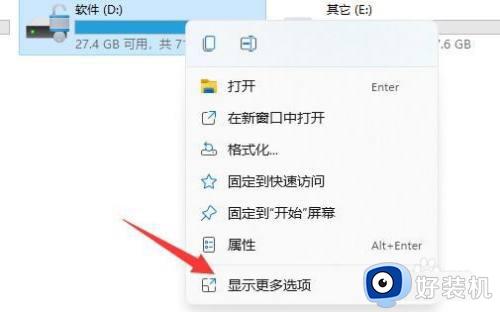
2、接着在更多选项中打开“管理bitlocker”
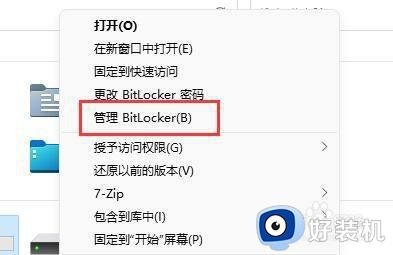
3、然后点击“关闭bitlocker”
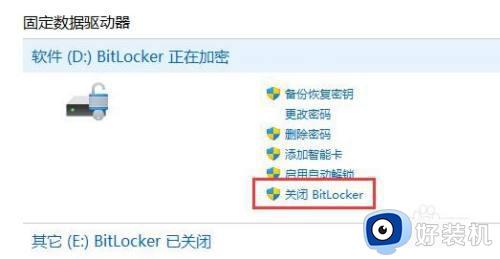
4、最后在弹出窗口再点击“关闭bitlocker”即可解决。
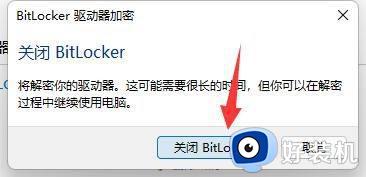
以上就是关于win11磁盘上有一个感叹号的解决方法的全部内容,还有不懂得用户就可以根据小编的方法来操作吧,希望能够帮助到大家。
win11磁盘上有一个感叹号的解决方法 win11磁盘显示感叹号怎么办相关教程
- win11重置电脑d盘为什么有感叹号 win11重置电脑d盘感叹号两种解决方法
- win11硬盘出现三角感叹号是什么意思 win11电脑磁盘黄三角感叹号如何处理
- win11系统d盘有个感叹号怎么回事 win11系统D盘有个感叹号如何解决
- 笔记本装win11后充电有感叹号怎么办 笔记本升级win11系统充电显示感叹号如何处理
- win11网络适配器有黄色感叹号如何修复 win11怎么解决网络适配器感叹号
- win11网络适配器有黄色感叹号怎么办 win11设备管理器网卡驱动显示叹号怎么解决
- 为什么Win11安全中心有感叹号 Win11安全中心有感叹号原因和解决方法
- Win11网卡驱动为什么有黄色感叹号 Win11网卡驱动显示黄色感叹号多种解决方法
- win11充电有感叹号怎么回事 windows11充电电池感叹号如何解决
- win11无线网卡驱动感叹号怎么回事 win11无线网络适配器感叹号怎么解决
- win11家庭版右键怎么直接打开所有选项的方法 win11家庭版右键如何显示所有选项
- win11家庭版右键没有bitlocker怎么办 win11家庭版找不到bitlocker如何处理
- win11家庭版任务栏怎么透明 win11家庭版任务栏设置成透明的步骤
- win11家庭版无法访问u盘怎么回事 win11家庭版u盘拒绝访问怎么解决
- win11自动输入密码登录设置方法 win11怎样设置开机自动输入密登陆
- win11界面乱跳怎么办 win11界面跳屏如何处理
win11教程推荐
- 1 win11安装ie浏览器的方法 win11如何安装IE浏览器
- 2 win11截图怎么操作 win11截图的几种方法
- 3 win11桌面字体颜色怎么改 win11如何更换字体颜色
- 4 电脑怎么取消更新win11系统 电脑如何取消更新系统win11
- 5 win10鼠标光标不见了怎么找回 win10鼠标光标不见了的解决方法
- 6 win11找不到用户组怎么办 win11电脑里找不到用户和组处理方法
- 7 更新win11系统后进不了桌面怎么办 win11更新后进不去系统处理方法
- 8 win11桌面刷新不流畅解决方法 win11桌面刷新很卡怎么办
- 9 win11更改为管理员账户的步骤 win11怎么切换为管理员
- 10 win11桌面卡顿掉帧怎么办 win11桌面卡住不动解决方法
